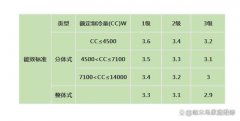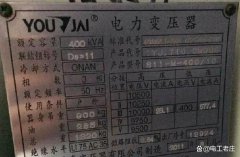Win10修改软件分辨率?清晰度瞬间提升!
时间:2024-03-08来源:佚名
|
在使用Windows 10操作系统的过程中,可能会遇到需要修改软件分辨率的情况。这可能是由于软件的默认分辨率与显示器的分辨率不匹配,或者用户需要根据自己的视力或使用习惯调整软件的显示效果。以下将详细介绍两种在Windows 10操作系统中修改软件分辨率的方法。 1、通过控制面板来修改软件分辨率 首先,需要在左下角的Windows标志上右键单击,然后在弹出的菜单中找到“控制面板”选项,左键单击“控制面板”选项,就可以进入控制面板设置页面。 在控制面板设置页面右上角的“查看方式”下拉菜单里选择“大图标”,就可以看到所有的控制面板项。 在“所有控制面板项”中找到“显示”选项,左键单击“显示”选项,就可以进入显示设置页面。在显示设置页面左上角找到"更改显示器设置",点击“更改显示器设置”即进入显示设置页面。 在显示设置页面里,后面操作同第一部分第二步,即高级显示设置→分辨率,下拉菜单选择所需要的分辨率即可。
2、通过桌面设置来修改软件分辨率 首先,需要在桌面上的空白区域上右键单击,然后在弹出的菜单中选择“显示设置”,就可以进入显示设置窗口。 在显示设置窗口中,滚动到“缩放和布局”部分,在“缩放和布局”部分,会看到一个控制应用程序、文本和其他项目大小的滑动条。通过拖动这个滑动条,就可以调整整体的缩放比例。 注意,较小的缩放比例会显示更多的内容,而较大的缩放比例会使内容显得更大。
总的来说,Windows 10操作系统提供了两种修改软件分辨率的方法,分别是通过控制面板和通过桌面设置。用户可以根据自己的需要和使用习惯,选择合适的方法来修改软件分辨率。无论选择哪种方法,都需要注意保持软件的分辨率与显示器的分辨率匹配,以保证软件的显示效果。 更多电脑知识秘籍尽在主页,等你来探索,别忘了关注小啄哟~ |